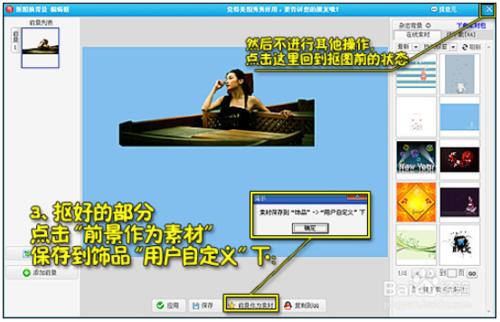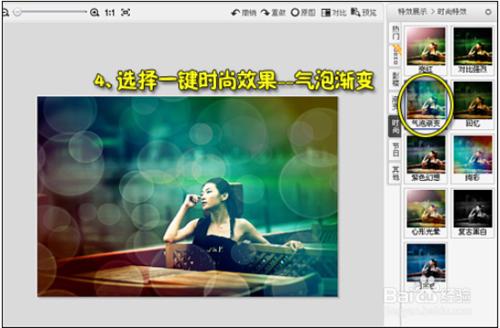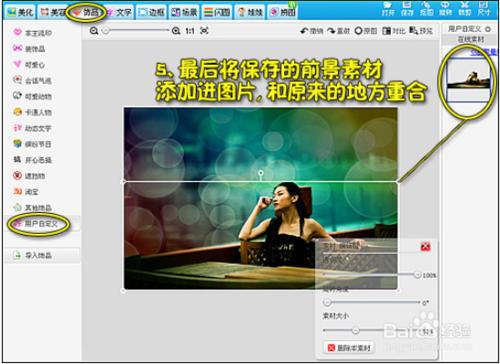拍出一張好照片,背景非常重要。但是在處理照片時,很多人都會遇到一個難題,因為很多特效是對照片整體而言的,這樣照片中的人物也蒙上一層效果,使整張照片沒了層次感,更沒了重心。其實解決這個難題也不難,只需在處理時將人物摳出來,等特效處理後,再將人物迴歸原位就好了。今天就分享一下,怎樣用美圖秀秀讓背景變得夢幻起來。
工具/原料
美圖秀秀
方法/步驟
先來體會一下軟件的一鍵圖片特效,比如下圖3中的“LOMO哥特風”,選中特效後,圖片整體的感覺都變了。
接著利用軟件右上角的“摳圖”按鈕,進入摳圖編輯框。在“自動摳圖”下,對需要摳出的人物部分劃“綠線”,即可自動摳出選區(如圖4中虛線內的區域)。當然由於背景複雜,有些邊緣區域不需要的地方可以用“紅線”劃掉。
完成摳圖後界面會跳轉到如下圖5的編輯框,點擊界面下方的“前景作為素材”按鈕,即可將摳好的人物作為素材保存到飾品“用戶自定義”下。然後不要進行其他處理,直接將這個界面關掉。
回到如圖3的界面後,對圖片進行一鍵特效處理,這裡選擇的是“時尚-氣泡漸變”效果。如圖6所示。
最後將之前保存為前景素材的人物,在飾品標籤下“用戶自定義”中將其添加進圖片中,如圖7所示,大小位置和原圖的完全重合即可。
最後來看看幻彩背景的效果吧,製作方法比較非常簡單,不過關鍵也是美圖秀秀軟件的“自動摳圖”非常好用,都能自己做。